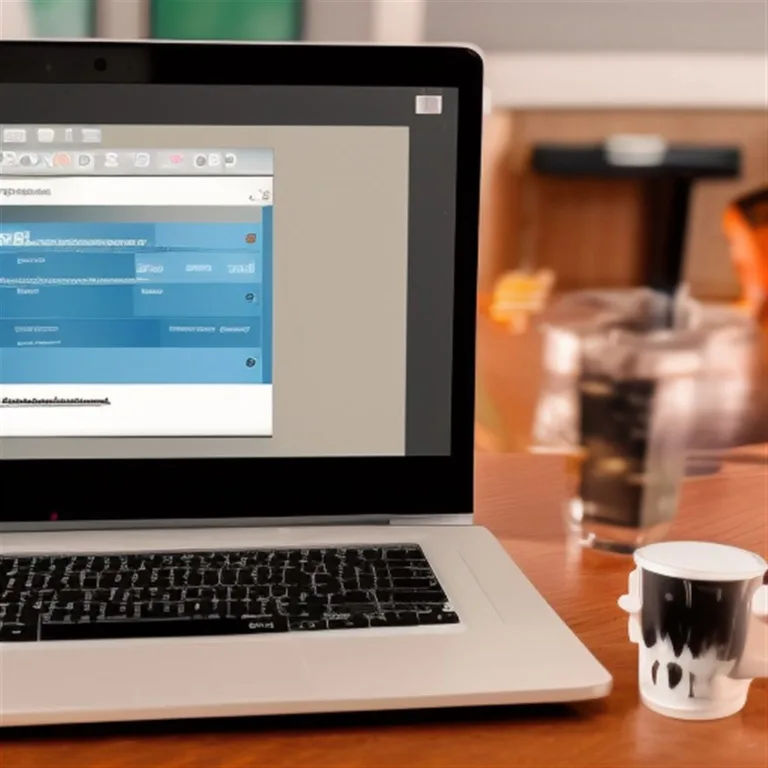Jak naprawić tablet? Kompletny przewodnik po typowych usterkach
Twój tablet przestał działać poprawnie? Ekran nie reaguje, urządzenie się nie włącza lub bateria szybko się rozładowuje? Wyjaśniamy, jak zdiagnozować i naprawić najczęstsze problemy z tabletami. Poznaj proste rozwiązania i dowiedz się, kiedy warto skorzystać z pomocy serwisu.
Naprawa ekranu tabletu – zbity wyświetlacz i brak reakcji na dotyk
Ekrany tabletów często ulegają uszkodzeniom. Pęknięcia są widoczne od razu. Brak reakcji na dotyk jest innym problemem. Może go powodować uszkodzony panel dotykowy. Czasem winne jest oprogramowanie. Ekran dotykowy to główny sposób interakcji. Uszkodzenia fizyczne pogarszają jego działanie. Brud lub kurz zakłócają reakcję ekranu. Pęknięcia zmniejszają niezawodność dotyku.
Diagnoza problemów z ekranem dotykowym
Zrozumienie przyczyny usterki jest kluczowe. Najpierw sprawdź widoczne uszkodzenia ekranu. Pęknięcia lub zarysowania często oznaczają potrzebę wymiany. Jeśli ekran jest cały, problem może leżeć gdzie indziej. Dotyk bywa zakłócany przez brud. Czasem przyczyną są uszkodzenia wewnętrzne lub błędy w oprogramowaniu. Wysoka temperatura lub wilgoć też szkodzą. Przestarzałe oprogramowanie sprzętowe wpływa na dotyk. Szkło hartowane lub zimno również mogą go zakłócać.
Jak sprawdzić dotyk?
Istnieją proste metody diagnozy. Zacznij od dokładnego wyczyszczenia ekranu. Użyj miękkiej szmatki i specjalnego płynu. Sprawdź, czy problem ustąpił. Możesz też użyć kodów diagnostycznych. Różni producenci mają swoje kody. Wprowadź kod w aplikacji telefonu lub dialerze. Testy pokażą, czy ekran reaguje poprawnie. Aplikacje do kalibracji też pomagają. Weryfikacja ustawień czułości bywa pomocna. Unikaj używania tabletu w skrajnych temperaturach.
- Wyczyść ekran za pomocą miękkiej szmatki.
- Użyj alkoholu izopropylowego do czyszczenia.
- Skalibruj ekran dotykowy tabletu.
- Użyj kodów testowych producenta.
- Sprawdź obszary ekranu, które nie reagują.
- Zweryfikuj ustawienia czułości dotyku.
Samodzielna wymiana ekranu – czy to możliwe?
Wymiana ekranu wymaga precyzji. Potrzebujesz odpowiednich narzędzi. Należą do nich śrubokręty i przyssawka. Musisz bezpiecznie otworzyć obudowę. Odłącz baterię przed rozpoczęciem pracy. Usunięcie starego ekranu wymaga ostrożności. Nowy ekran musi idealnie pasować do modelu tabletu. Montaż polega na przykręceniu i podłączeniu nowego ekranu. Test urządzenia po naprawie jest konieczny. Sprawdź dostępność części przed demontażem. Przeprowadź badania przed rozpoczęciem naprawy.
- Używaj odpowiednich narzędzi do wymiany ekranu.
- Upewnij się, że nowy ekran jest kompatybilny.
- Porównaj jakość obrazu i cenę nowego ekranu.
- Skorzystaj z tutoriali online.
- Zamawiaj części z zaufanego źródła.
- Dobierz części do modelu urządzenia.
- Zachowaj ostrożność podczas naprawy.
Kiedy wybrać serwis?
Samodzielna naprawa ma swoje ograniczenia. Brak doświadczenia zwiększa ryzyko uszkodzeń. Poważne awarie wymagają wiedzy specjalistycznej. Profesjonalne serwisy dysponują odpowiednim sprzętem. Serwisanci mają wieloletnie doświadczenie. Oddając tablet do serwisu, zyskujesz gwarancję. Serwisy autoryzowane używają oryginalnych części. To bezpieczniejszy wybór dla skomplikowanych usterek. Serwis RatujLaptopa w Warszawie ma 15 lat doświadczenia. Zajmują się wymianą dotyku i zbitych ekranów. Obsługują wiele marek tabletów. Każdy tablet przechodzi test po naprawie. Zespół techników działa szybko. Profsender.pl w Rzeszowie to kolejna opcja.
- Skorzystaj z usług profesjonalnego serwisu.
- W razie trudności skorzystaj z pomocy serwisu.
- Skonsultuj się ze specjalistą przy problemach sprzętowych.
- Wymień ekran lub moduł dotykowy w serwisie.
- Zadzwoń do inżyniera w celu naprawy ekranu.
- Skontaktuj się z producentem tabletu.
- Skorzystaj z bezpłatnej wyceny naprawy.
- Zamów odbiór tabletu przez serwis.
Tablet się nie włącza lub nie ładuje – co robić?
Problem z uruchomieniem tabletu bywa frustrujący. Czasem tablet nie reaguje wcale. Innym razem nie chce się ładować. Przyczyną może być niski poziom baterii. Uszkodzenia sprzętowe lub woda też szkodzą. Awaria oprogramowania blokuje start. Problem z ekranem powoduje czarny obraz. Przegrzewanie podczas ładowania wpływa na działanie. Problemy z włączeniem są częstsze niż myślisz. Należy sprawdzić poziom baterii i zasilanie. Uszkodzona bateria wymaga wymiany.
Sprawdzenie zasilania i baterii
Zacznij od podstaw. Podłącz tablet do ładowarki. Upewnij się, że gniazdko działa. Użyj oryginalnej ładowarki i kabla. Sprawdź, czy kabel nie jest uszkodzony. Port ładowania musi być czysty. Czasem wystarczy podłączyć tablet na kilka minut. Wskaźnik ładowania powinien się pojawić. Jeśli bateria jest bardzo rozładowana, potrwa to dłużej. Sprawdź stan kabla i ładowarki. Unikaj nadmiernego rozładowywania baterii.
- Podłącz tablet do oryginalnej ładowarki.
- Używaj oryginalnych kabli USB.
- Sprawdź stan kabla i ładowarki.
- Podłącz tablet na co najmniej 5 minut.
- Upewnij się, że złącza są czyste.
- Wypróbuj inną ładowarkę.
Resetowanie urządzenia
Gdy tablet nie reaguje, reset bywa pomocny. Możesz wykonać miękki reset. Polega na przytrzymaniu przycisku zasilania. Przytrzymaj go przez około 10-15 sekund. Tablet powinien się ponownie uruchomić. Jeśli to nie pomoże, spróbuj twardego resetu. Wiele tabletów ma ukryty przycisk resetowania. Znajdziesz go w małym otworze. Użyj wykałaczki lub spinacza. Twardy reset może usunąć dane. Zrób kopię zapasową, jeśli to możliwe. Reset Androida to przycisk zasilania i głośności w górę. Reset iOS wymaga iTunes i komputera.
- Przytrzymaj przycisk włączania przez 10 sekund.
- Użyj małego przedmiotu do resetowania tabletu.
- Wykonaj hard reset w przypadku braku reakcji.
- Zrób kopię zapasową danych przed resetem.
- Użyj wykałaczki do przycisku resetowania.
- Spróbuj cyklu mocy (odłączenie baterii, jeśli możliwe).
- Wejdź w tryb odzyskiwania i wyczyść dane.
- Uruchom tablet w trybie awaryjnym.
Uszkodzone gniazdo ładowania – przyczyny i naprawa
Gniazdo ładowania bywa słabym punktem. Częste podłączanie kabla je zużywa. Brud i kurz łatwo się tam gromadzą. Może dojść do uszkodzeń fizycznych. Objawy to brak ładowania lub przerywane ładowanie. Gniazdo może się nagrzewać. Czasem tablet wcale nie reaguje na podłączenie. Gniazdo jest narażone na uszkodzenia mechaniczne. Jest to jeden z najczęściej używanych elementów. Naprawa gniazda jest możliwa. Wymaga lutowania i precyzji. Potrzebne są specjalistyczne narzędzia. Należą do nich lutownica, cyna i topnik. W skrajnych przypadkach konieczna jest wymiana płyty głównej.
- Przed naprawą wyłącz tablet.
- Odłącz tablet od źródła zasilania.
- Po lutowaniu sprawdź połączenia multimetrem.
- Użyj sprężonego powietrza do czyszczenia gniazda.
- Unikaj gwałtownego odłączania kabla.
- Stosuj zasilacze zalecane przez producenta.
- Regularnie sprawdzaj stan kabla i gniazda.
- Używaj wysokiej jakości ładowarek.
- Regularnie czyść port ładowania.
- Obchodź się ostrożnie z tabletem.
Alternatywne metody ładowania
Co zrobić, gdy port ładowania jest uszkodzony? Niektóre tablety wspierają ładowanie bezprzewodowe. Potrzebujesz do tego specjalnej ładowarki. Inne modele mają wymienne baterie. Możesz użyć zewnętrznej ładowarki do baterii. Kabel USB OTG pozwala podłączyć mysz. Może to pomóc w nawigacji. W ostateczności potrzebna jest profesjonalna naprawa gniazda. Problem uszkodzonego portu jest częsty.
Szybko rozładowująca się bateria w tablecie
Krótki czas pracy na baterii to częsty problem. Bateria z czasem traci pojemność. Niektóre aplikacje zużywają dużo energii. Usługi lokalizacyjne, Wi-Fi i Bluetooth też wpływają na zużycie. Jasność ekranu ma duże znaczenie. Zbyt wysoka czułość dotyku może być winna. Przegrzewanie tabletu też skraca żywotność baterii. Aplikacje działające w tle zużywają baterię. Bateria tabletu może szybko się rozładowywać.
Optymalizacja ustawień systemowych
Zmień kilka ustawień, aby oszczędzić energię. Zmniejsz jasność ekranu. Wyłącz Wi-Fi i Bluetooth, gdy ich nie używasz. To samo dotyczy usług lokalizacyjnych (GPS). Włącz tryb niskiego zużycia energii. System ograniczy wtedy działanie w tle. Sprawdź ustawienia czułości dotyku. Zmniejszenie jej może pomóc. Włącz tryb oszczędzania energii.
- Przełącz na tryb niskiego zużycia energii.
- Wyłącz Bluetooth, gdy go nie potrzebujesz.
- Wyłącz Wi-Fi, gdy go nie potrzebujesz.
- Wyłącz usługi lokalizacyjne.
- Wyłącz funkcję zwiększającej czułość ekranu.
Zarządzanie aplikacjami
Niektóre aplikacje działają w tle. Mogą znacząco zużywać baterię. Sprawdź zużycie energii w ustawieniach. Zamknij aplikacje, których nie potrzebujesz. Odinstaluj programy, których nie używasz. Regularnie czyść pamięć podręczną. Usuń niepotrzebne pliki. Może to poprawić wydajność tabletu. System będzie pracował sprawniej. Wyczyść pliki i pamięć podręczną.
- Wyłącz nieużywane aplikacje działające w tle.
- Wyczyść pamięć podręczną tabletu.
- Usuń niepotrzebne pliki.
- Zamknij aplikacje, aby wyeliminować opóźnienia.
Koszty naprawy tabletu – porównanie opcji
Koszt naprawy zależy od wielu czynników. Marka i model tabletu są ważne. Rodzaj uszkodzenia ma kluczowe znaczenie. Wymiana baterii jest zazwyczaj tańsza. Naprawa gniazda ładowania też nie kosztuje fortuny. Wymiana ekranu bywa najdroższa. Ceny części znacznie się różnią. Usługi serwisowe mają swoje cenniki. Naprawa gniazda zasilania jest zwykle szybka i tania. Koszty naprawy są bardzo zróżnicowane. Zależą od marki i modelu urządzenia.
| Usługa | Szacowany koszt (PLN) |
|---|---|
| Wymiana baterii | 50-200 zł |
| Wymiana ekranu | 200-1000 zł |
DIY vs. serwis – co się opłaca?
Samodzielna naprawa pozwala zaoszczędzić. Kupujesz tylko potrzebne części. Wymaga to jednak umiejętności i narzędzi. Ryzyko uszkodzenia jest większe. Profesjonalny serwis kosztuje więcej. Płacisz za pracę specjalisty. Zyskujesz pewność poprawnej naprawy. Serwisy udzielają gwarancji na usługę. Jeśli nie masz doświadczenia, serwis jest lepszym wyborem. Nie zawsze opłaca się naprawiać starsze modele. Koszt może przewyższać wartość urządzenia. Naprawa bez doświadczenia bywa ryzykowna.
- Zaoszczędź kupując części taniej.
- Spróbuj naprawy samodzielnie z tutorialami.
- Wybierz profesjonalny serwis dla bezpieczeństwa.
- Skorzystaj z pomocy serwisu bez doświadczenia.
- Powierz naprawę technikom w serwisie.
Zapobieganie awariom tabletu
Lepiej zapobiegać niż naprawiać. Dbaj o swój tablet na co dzień. Używaj solidnego etui. Chroni ono przed upadkami i zarysowaniami. Unikaj ekstremalnych temperatur. Nie narażaj urządzenia na wilgoć. Regularnie czyść ekran i porty. Kurz i brud szkodzą. Używaj wysokiej jakości ładowarek. Obchodź się ostrożnie z portem ładowania. Unikaj gwałtownego odłączania kabla.
Prawidłowe użytkowanie i konserwacja
Codzienne nawyki mają znaczenie. Unikaj kładzenia tabletu ekranem w dół. Zabezpiecz go przed upadkami. Nie zginaj kabla podczas ładowania. Wyciągaj ładowarkę delikatnie. Czyść ekran regularnie miękką ściereczką. Używaj sprężonego powietrza do portów. Zapobiega to gromadzeniu się brudu. Regularnie sprawdzaj stan kabla. Sprawdzaj też gniazdo ładowania.
- Stosuj folię ochronną na ekran.
- Używaj etui ochronnego.
- Unikaj kładzenia tabletu ekranem do dołu.
- Regularnie czyść ekran.
- Używaj sprężonego powietrza do czyszczenia portów.
- Unikaj gwałtownego odłączania kabla.
- Obchodź się ostrożnie z portem ładowania.
Regularne aktualizacje
Aktualizacje systemu są ważne. Poprawiają bezpieczeństwo. Często rozwiązują problemy z oprogramowaniem. Mogą też wpływać na działanie dotyku. Regularnie sprawdzaj dostępne aktualizacje. Zainstaluj je, gdy tylko się pojawią. Aktualizuj także aplikacje. Zapewnia to stabilne działanie tabletu. Przestarzałe oprogramowanie może powodować problemy. Regularne aktualizacje zapobiegają problemom.
- Regularnie aktualizuj system operacyjny.
- Regularnie aktualizuj aplikacje.
- Zainstaluj dostępne aktualizacje oprogramowania.
Jak naprawić ekran w tablecie?
Naprawa ekranu zależy od usterki. Pęknięty ekran wymaga wymiany modułu. Problemy z dotykiem często rozwiązuje reset. Czasem wystarczy wyczyścić ekran. Skomplikowane usterki wymagają serwisu.
Dlaczego tablet nie reaguje na dotyk?
Ekran dotykowy może nie działać z kilku przyczyn. Często winny jest brud lub wilgoć na ekranie. Problemy z oprogramowaniem też się zdarzają. Uszkodzenie fizyczne lub zużycie panelu dotykowego to poważniejsze awarie.
Co zrobić, gdy tablet nie chce się włączyć?
Sprawdź ładowarkę i kabel. Podłącz tablet na kilkanaście minut. Spróbuj wykonać miękki reset. Przytrzymaj przycisk zasilania. Jeśli to nie pomoże, wykonaj twardy reset małym przedmiotem. Upewnij się, że bateria nie jest uszkodzona.
Czy można naładować tablet z uszkodzonym portem ładowarki?
Tak, istnieją alternatywy. Niektóre tablety obsługują ładowanie bezprzewodowe. Można użyć zewnętrznej ładowarki do baterii. Kabel USB OTG pozwala podłączyć mysz do nawigacji. Naprawa portu w serwisie to trwałe rozwiązanie.
Ile kosztuje naprawa tabletu?
Koszt naprawy bywa bardzo różny. Zależy od modelu tabletu i rodzaju usterki. Wymiana baterii kosztuje około 50-200 zł. Wymiana ekranu jest droższa. Może kosztować od 200 do nawet 1000 zł.